Comment réparer Google Maps lorsqu’il ne fonctionne pas sur Android
Google Maps ne fonctionne-t-il pas comme il se doit sur votre appareil Android ? Il y a diverses raisons pour lesquelles cela se produit. Il est possible que l'option de précision de localisation soit désactivée, que vous utilisiez une ancienne version de l'application ou que vous n'ayez pas un accès approprié à Internet.
L'application Google Maps elle-même peut également avoir des problèmes. Les fichiers de cache et d'autres données d'application peuvent parfois causer divers problèmes avec l'application.
Heureusement, il existe plusieurs façons de contourner les problèmes de l'application Maps sur votre téléphone Android. Ici, nous allons vous montrer comment dépanner Google Maps pour Android.
1. Activer la précision de la localisation
L'un des problèmes que vous pouvez rencontrer avec Google Maps est que l'application n'affiche pas votre position précise. Cela se produit généralement si l'option de précision de localisation est désactivée sur votre appareil Android.
Une fois l'option activée, Maps devrait pouvoir localiser votre emplacement correct et précis.
Pour améliorer la précision de votre localisation :
- Déroulez du haut de l'écran de votre téléphone et appuyez sur l'icône en forme de roue dentée pour ouvrir Paramètres .
- Faites défiler l'écran Paramètres et appuyez sur Emplacement .
- Sur l'écran Localisation, appuyez sur Avancé , puis sur Précision de la localisation Google .
- Tournez la bascule en haut sur la position ON .
Maintenant, lancez à nouveau Google Maps et il devrait pouvoir détecter votre position précise.
2. Désactivez l'option Wi-Fi uniquement
Si vous rencontrez un problème empêchant Google Maps de mettre à jour vos données cartographiques, il est possible que vous ayez activé l'option Wi-Fi uniquement dans l'application. Lorsque cette option est activée, Maps ne télécharge les nouvelles données que lorsque vous êtes connecté à un réseau Wi-Fi. Il ne mettra rien à jour lorsque vous utilisez des données mobiles.
Pour résoudre ce problème, désactivez simplement l'option Wi-Fi uniquement dans l'application Maps sur votre appareil Android :
- Ouvrez Google Maps sur votre appareil Android.
- Appuyez sur l'icône de votre profil dans le coin supérieur droit et sélectionnez Paramètres .
- Sur l'écran Paramètres, désactivez l'option Wi-Fi uniquement .
- Fermez les paramètres et revenez à l'écran principal de Cartes .
Cela va maintenant commencer à utiliser vos données mobiles, alors assurez-vous que vous disposez d'une allocation de données suffisamment importante si vous utilisez beaucoup l'application.
3. Vérifiez votre connexion Internet
Comme vous le savez probablement déjà, Google Maps a besoin d'un accès à Internet pour télécharger et mettre à jour les cartes. Si vos cartes ne se mettent pas à jour ou si vous n'obtenez pas de données en temps réel, il est probable que votre téléphone ait perdu la connexion à Internet ou qu'il soit trop lent.
Dans ce cas, assurez-vous qu'il existe une connexion Internet active sur votre appareil Android.
Pour vérifier si votre téléphone a des problèmes d'Internet :
- Ouvrez un navigateur Web comme Google Chrome sur votre téléphone.
- Essayez d'accéder à n'importe quel site Web.
- Si le site se charge correctement, votre connexion Internet fonctionne.
- Si le site ne se charge pas, il y a un problème avec votre connexion Internet. Dans ce cas, essayez de redémarrer votre téléphone ou parlez à votre fournisseur d'accès Internet.
4. Calibrer Google Maps
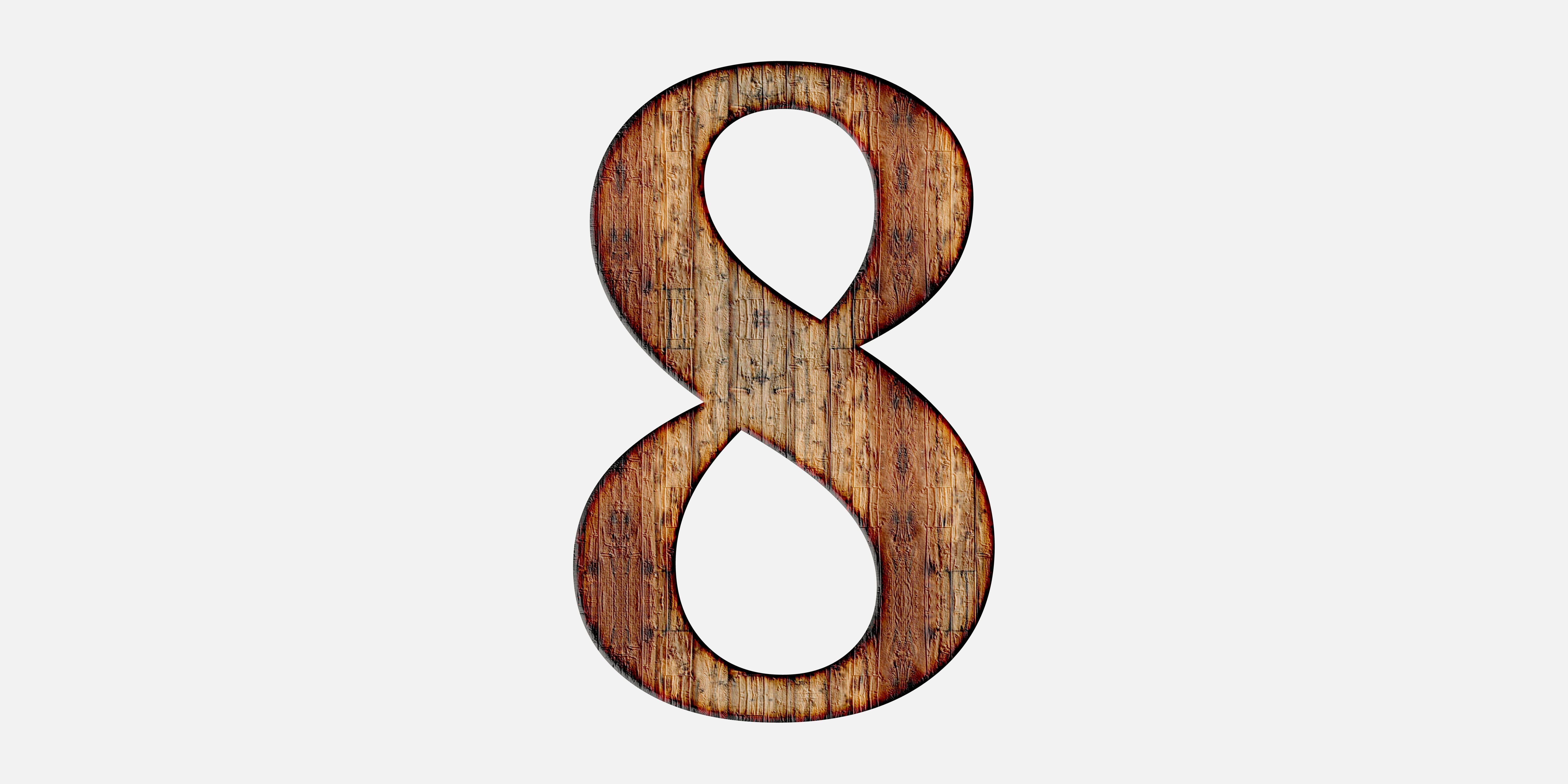
Dans Google Maps, votre position est indiquée par un point bleu. Si le faisceau de ce point est trop large, Maps a un peu de mal à localiser votre position.
Pour résoudre ce problème, recalibrez l'application Google Maps sur votre téléphone. Vous pouvez le faire comme suit :
- Ouvrez l'application Google Maps sur votre appareil Android
- Déplacez votre téléphone dans la direction qui dessine le chiffre 8 . Fais le quelques fois.
Le faisceau du point bleu devrait se rétrécir au fur et à mesure que vous recalibrez l'application.
5. Effacer le cache et les données de Google Maps
L'une des nombreuses raisons pour lesquelles Google Maps ne fonctionnera pas est due à son cache et à ses fichiers système. L'application Maps stocke certaines données temporaires sur votre appareil Android. Bien que cela accélère généralement les performances, ces données finissent par devenir trop volumineuses et commencent parfois à causer des problèmes avec l'application.
Dans ce cas, vous pouvez supprimer ces données en toute sécurité pour l'application et voir si cela permet à Maps de fonctionner à nouveau.
Notez que la suppression du cache et des données ne supprime pas l'application Maps réelle sur votre appareil. Voici comment effacer les données de Maps :
- Ouvrez l'application Paramètres sur votre appareil Android.
- Appuyez sur Applications et notifications dans Paramètres.
- Sélectionnez Cartes dans la liste des applications. Si vous ne le voyez pas, appuyez sur Voir toutes les applications .
- Sur l'écran Cartes, appuyez sur l'option Stockage et cache .
- Appuyez sur Vider le cache , puis sur Vider le stockage .
- Lancez l'application Maps et cela devrait fonctionner maintenant.
6. Mettre à jour Google Maps
Quel que soit le problème, vous devez toujours garder l'application Maps à jour sur votre appareil Android. Les anciennes versions d'applications présentent souvent de nombreux problèmes, qui sont corrigés dans les versions plus récentes. Si vous utilisez une ancienne version de l'application Maps, envisagez de mettre à jour l'application.
Un appareil Android met généralement à jour automatiquement toutes les applications installées , sauf si vous avez désactivé l'option de mise à jour automatique.
Dans ce cas, vous pouvez mettre à jour manuellement Maps comme suit :
- Lancez Google Play Store sur votre appareil.
- Recherchez Google Maps et appuyez dessus dans les résultats de la recherche.
- Sur la page de l'application, appuyez sur Mettre à jour pour mettre à jour l'application.
- Ouvrez l'application lorsqu'elle est entièrement mise à jour.
7. Utilisez Google Maps Go
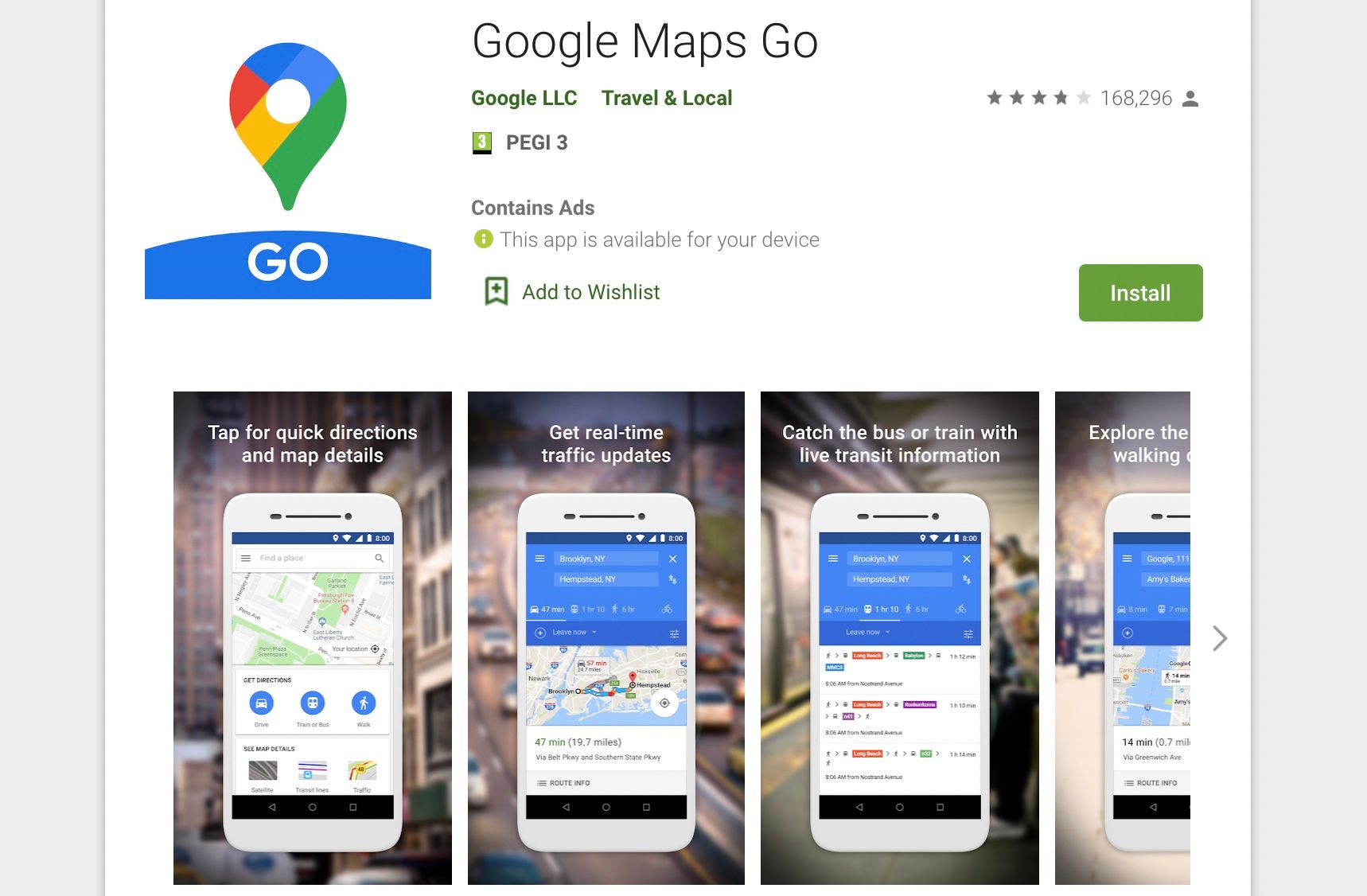
Ces derniers temps, de nombreux développeurs d'applications ont publié des versions allégées de leurs applications . Ces applications consomment moins de ressources et fonctionnent généralement beaucoup plus rapidement que leurs homologues d'origine sur des appareils à faibles ressources.
Google ne fait pas exception et a également publié une version allégée de l'application Google Maps d'origine, appelée Google Maps Go. Avec cette version de l'application, vous pouvez toujours trouver des itinéraires vers des lieux, mais sans utiliser trop de ressources sur votre téléphone.
Lorsque Google Maps ne fonctionne pas sur votre appareil Android, c'est une bonne idée de passer à la version plus légère de l'application appelée Google Maps Go, surtout si vous avez un appareil plus ancien ou plus lent.
L'application fonctionne à peu près de la même manière que l'application Maps d'origine, et vous n'avez donc pas besoin d'apprendre des choses spécifiques à l'application ici.
Télécharger : Google Maps Go (gratuit)
De nombreuses façons de résoudre les problèmes avec Google Maps sur Android
Comme toute autre application, Google Maps connaît également des problèmes de temps en temps. Mais ces problèmes ne devraient pas vous empêcher d'utiliser l'application. Si jamais vous rencontrez un problème avec Google Maps sur votre appareil Android, l'une des méthodes décrites ci-dessus devrait vous aider à résoudre le problème.
